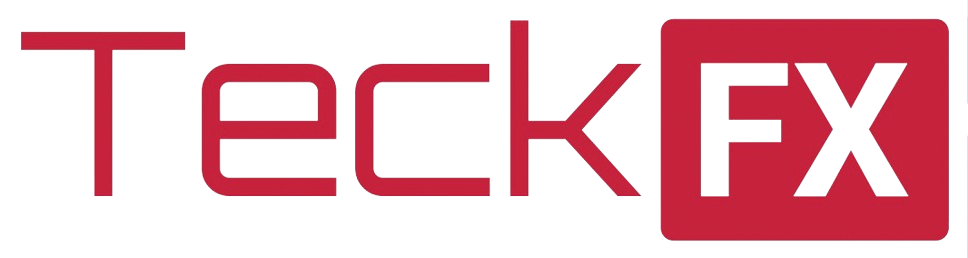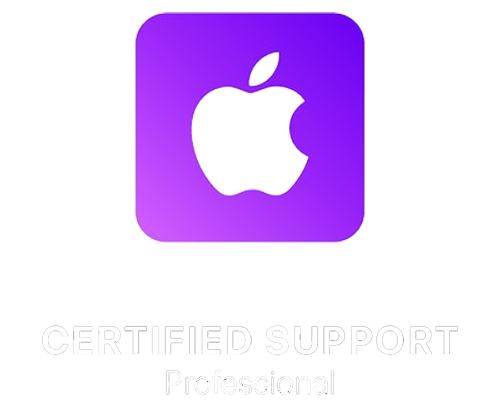Si vous ne vous souvenez plus du code d’accès de votre iPad ou si un message indique que votre iPad est désactivé, découvrez comment procéder.
Si vous entrez un code d’accès erroné à de trop nombreuses reprises, un message vous indiquera que votre iPad est désactivé. Si vous ne vous souvenez pas de votre code d’accès, vous devez effacer le contenu de votre iPad. Cette opération supprimera vos données et tous vos réglages, y compris le code d’accès.
Si vous avez effectué une sauvegarde de votre iPad, vous pourrez récupérer vos données et vos réglages après la restauration de votre iPad. Si vous n’avez pas effectué de sauvegarde de votre iPad avant d’oublier votre code d’accès, vous ne serez pas en mesure de récupérer les données stockées sur votre iPad. Suivez la procédure ci-dessous pour supprimer votre code d’accès.
Vous aurez besoin d’un ordinateur pour effectuer cette procédure. Si vous n’avez pas d’ordinateur, empruntez celui d’un ami, ou rendez-vous dans une boutique Apple Store ou chez un fournisseur de services agréé Apple.
Supprimer le code d’accès d’un iPad doté de Face ID

- Vérifiez que votre iPad n’est pas connecté à votre ordinateur.
- Maintenez le bouton supérieur et l’un des boutons de volume enfoncés jusqu’à ce que le curseur « Éteindre » apparaisse. Faites glisser ce curseur afin d’éteindre votre iPad. Connectez ensuite votre iPad à votre ordinateur tout en maintenant le bouton supérieur enfoncé. Maintenez le bouton supérieur enfoncé jusqu’à l’apparition de l’écran du mode de récupération.
- Si vous avez sauvegardé votre iPad, restaurez vos données et réglages après avoir supprimé le code d’accès.
Supprimer le code d’accès d’un iPad doté d’un bouton principal

- Vérifiez que votre iPad n’est pas connecté à votre ordinateur.
- Maintenez le bouton supérieur enfoncé jusqu’à ce que le curseur « Éteindre » s’affiche. Faites glisser ce curseur afin d’éteindre votre iPad. Connectez ensuite votre iPad à votre ordinateur tout en maintenant le bouton principal enfoncé. Continuez à appuyer sur le bouton principal jusqu’à l’apparition de l’écran du mode de récupération.
- Si vous avez sauvegardé votre iPad, restaurez vos données et réglages après avoir supprimé le code d’accès.
Restauration de l’iPad
- Identifiez votre iPad sur votre ordinateur. Sur l’écran vous invitant à procéder à une mise à jour ou à une restauration, sélectionnez Restaurer. Le Finder ou iTunes télécharge ensuite le logiciel approprié sur votre iPad. Si l’opération dure plus de 15 minutes, votre iPad quittera le mode de récupération, et vous devrez répéter les étapes décrites ci-dessus pour supprimer votre code d’accès.
- Attendez que le processus se termine. Vous pouvez ensuite configurer et utiliser votre iPad.

Vous avez encore besoin d’aide?
- Si vous ne parvenez pas à restaurer ou à mettre à jour votre iPad à l’aide du mode de récupération, ni à utiliser le mode de récupération parce que des boutons sont endommagés ou bloqués, communiquez avec l’assistance Apple. Suivez ensuite les étapes pour faire réparer votre iPad.
- Si vous êtes invité à saisir votre mot de passe et votre identifiant Apple lors de la configuration de votre iPad, découvrez comment procéder.
Date de publication originale: juillet 20, 2020
Sur le site originale: https://support.apple.com/fr-ca/HT211078